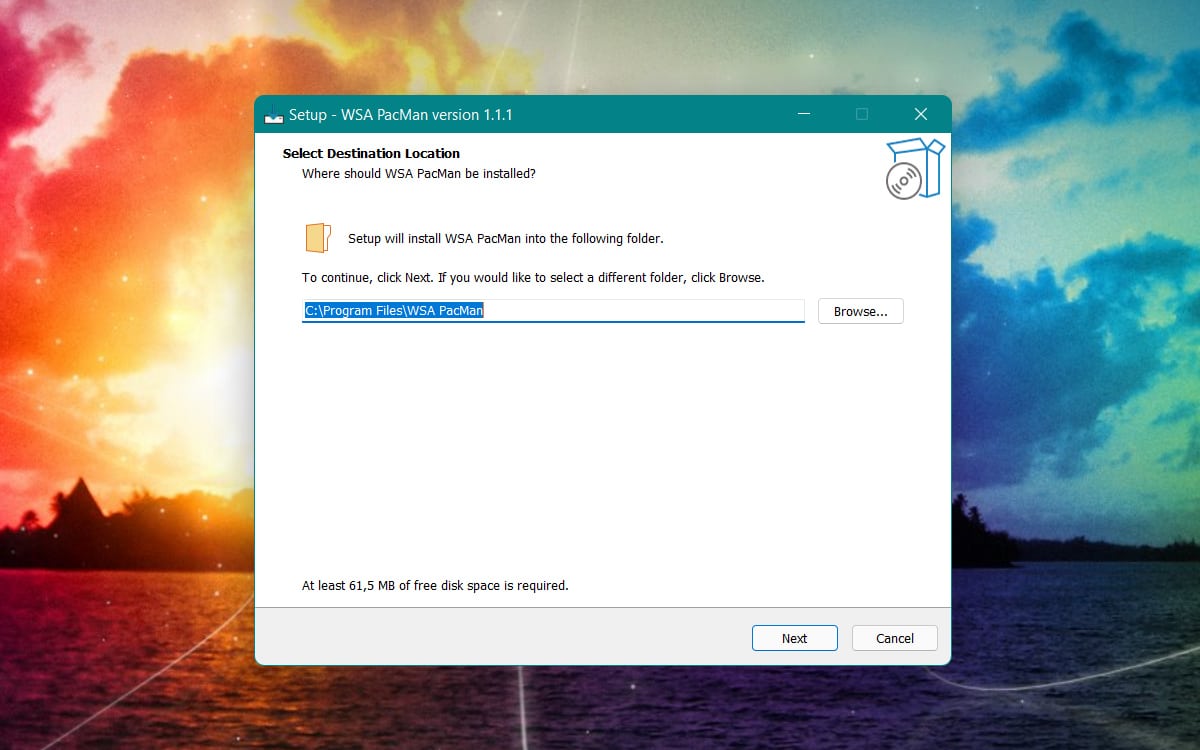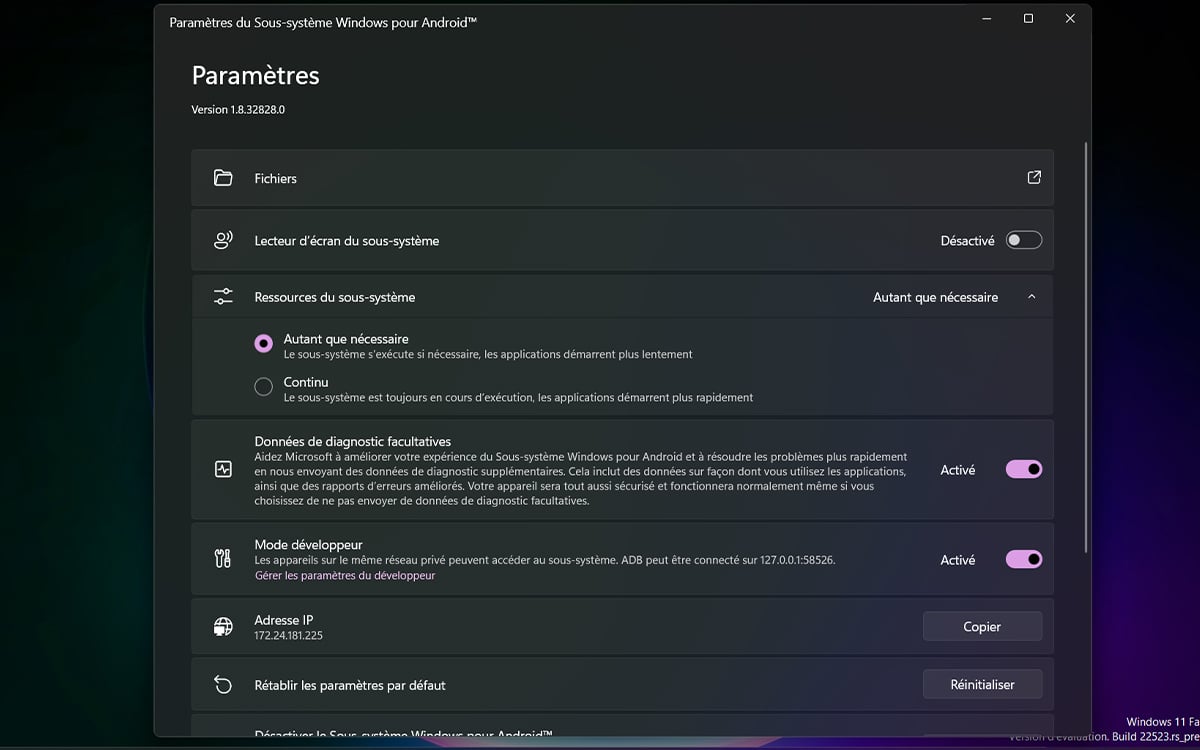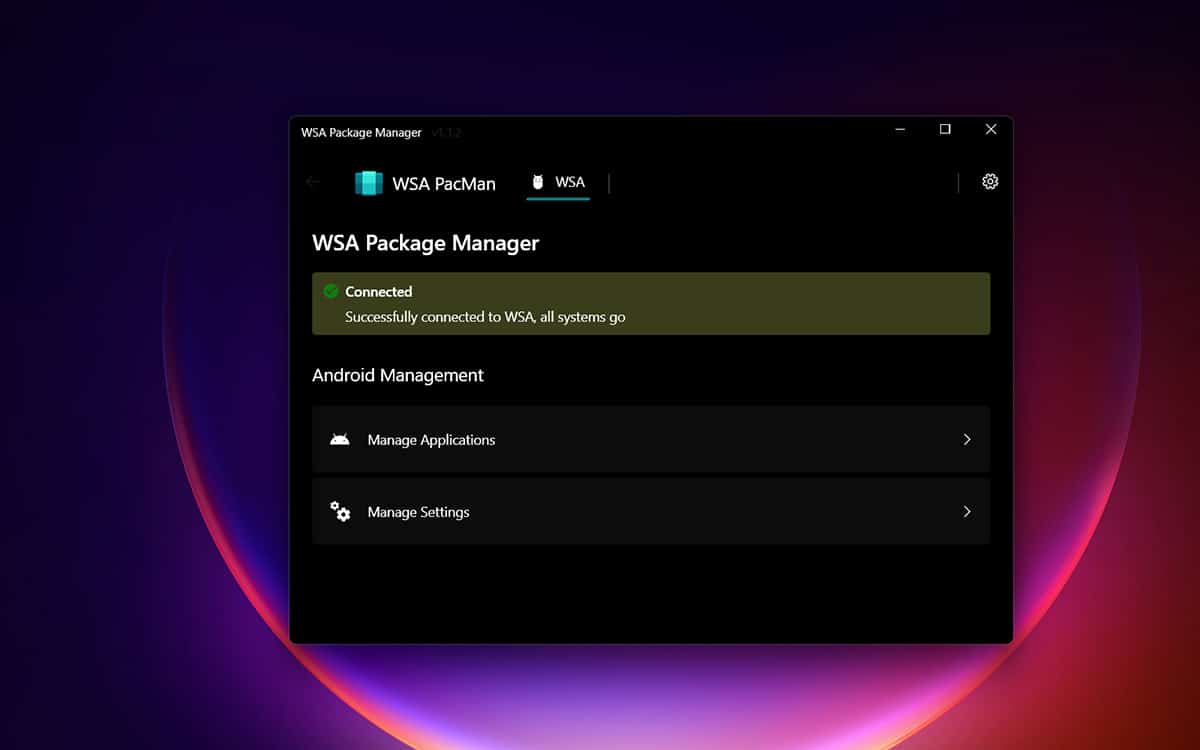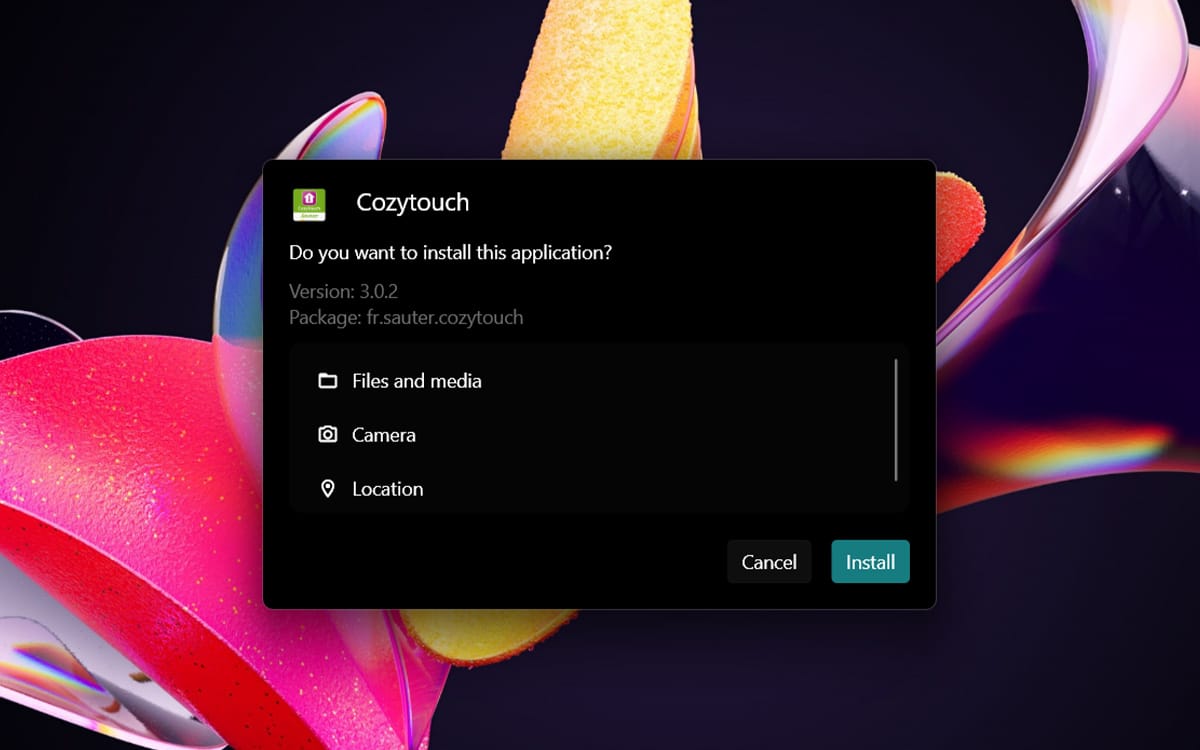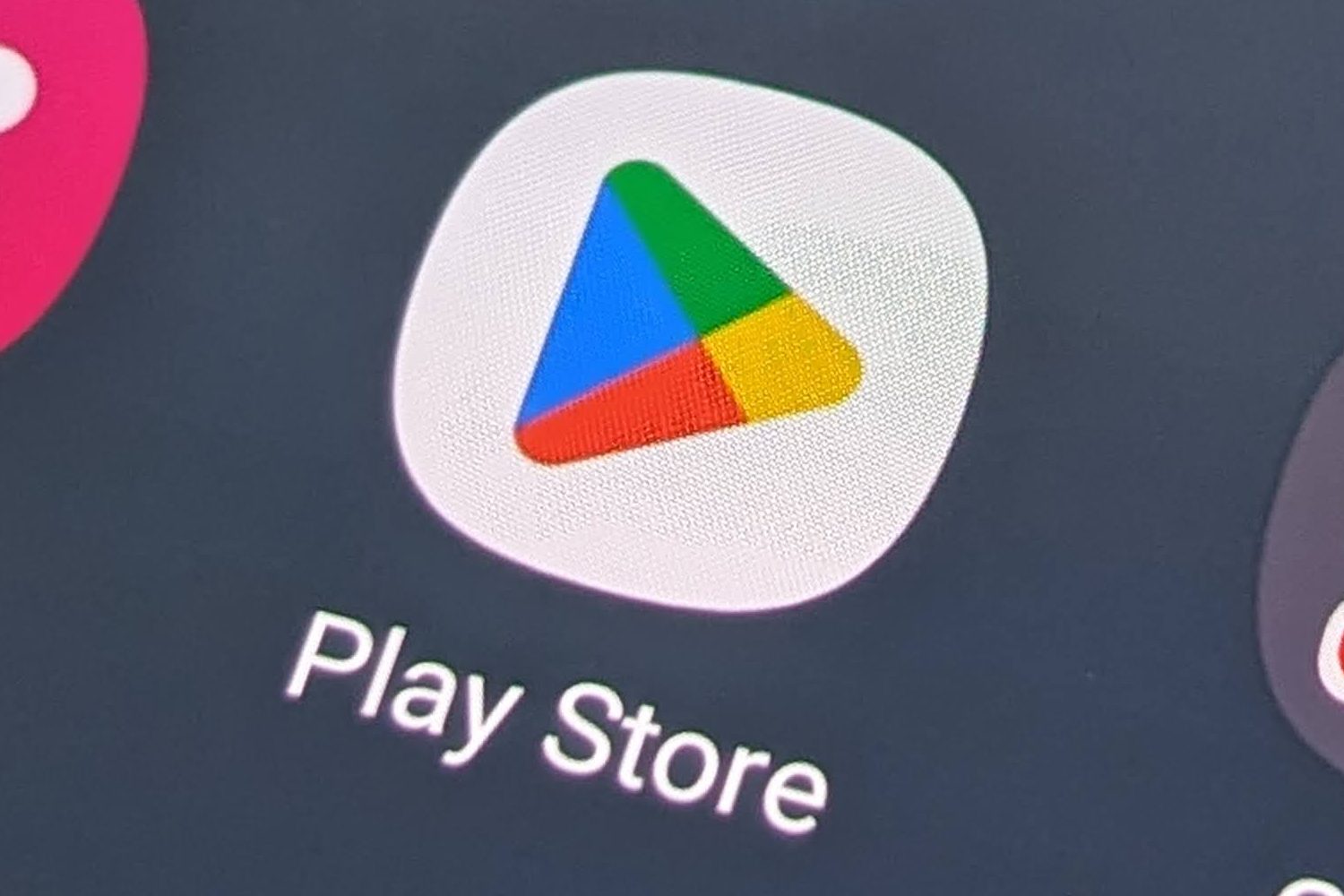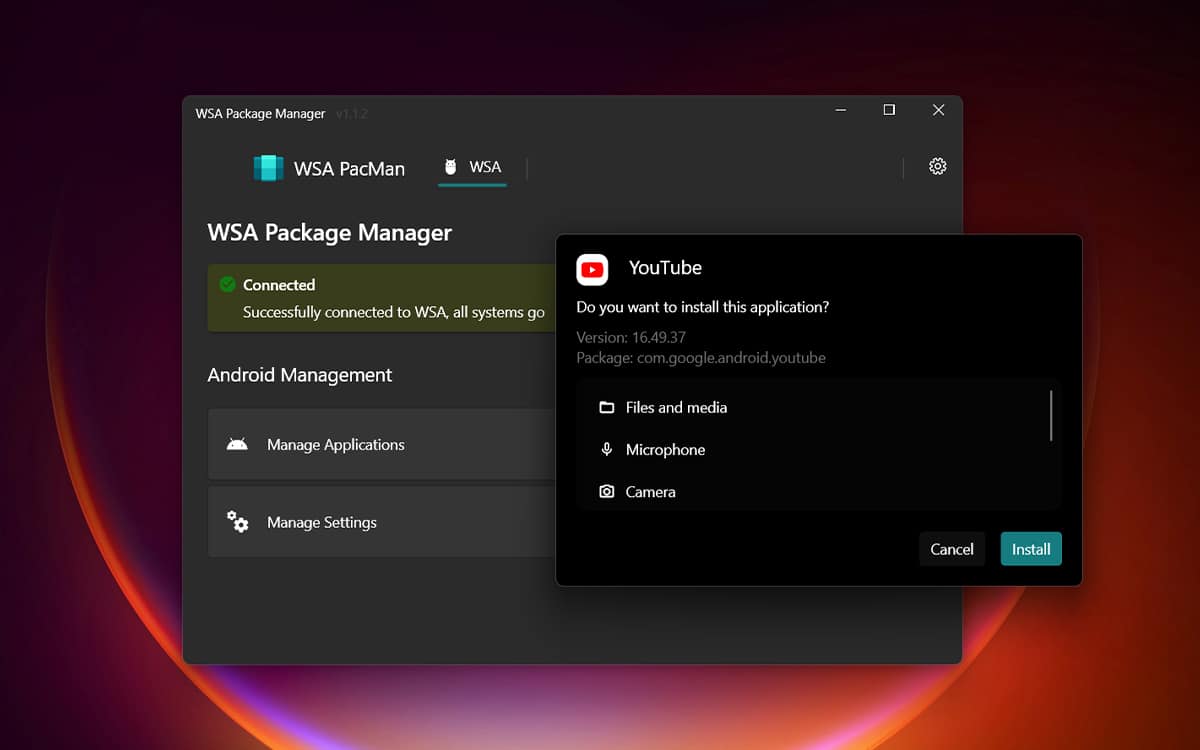
Graças ao Windows 11, é possível instalar qualquer aplicativo Android. Por outro lado, além dos disponíveis na Amazon Appstore, é necessário passar pelas linhas de comando para instalar o arquivo APK. Isso sem depender do WSA PacMan, que agora torna possível instalar o APK da forma mais simples possível, sem passar por uma linha de comando.
isso é bom Windows 11 Ele permite que você instale aplicativos Android, o processo ainda não é fácil. Esse recurso é destinado principalmente para usuários do programa Windows Insider, embora haja um truque para instalar Subsistema Windows para Android usando linhas de comando. Mas, e talvez este seja o ponto mais sensível, Apenas Amazon Appstore é compatível no momento. A preocupação é que a loja Amazon está longe de armazenamento como a Google Play Store.
Felizmente, também é possível aumentar o número de aplicativos que podem ser instalados no Windows 11. Assim que o novo sistema operacional foi introduzido em junho de 2021, a Microsoft confirmou que seria possível instalar aplicativos Android no. APK. O que o Windows 11 oferece são vários milhões de aplicativos Android. Por outro lado, também aqui é necessário percorrer as linhas de comando, conforme mostrado na Nosso tutorial sobre como instalar aplicativos Android via APK… o que dificilmente é prático para quem não está muito familiarizado com o Windows.
Este aplicativo permite que você instale rapidamente qualquer arquivo APK no Windows 11
A boa notícia é que agora existe um pequeno utilitário para ignorar as linhas de comando necessárias para instalar aplicativos Android. Chamado de WSA PacMan, este aplicativo está disponível gratuitamente no Github. Vamos supor que você já instalou tudo o que é necessário para executar um arquivo Subsistema Windows para AndroidAqui está um procedimento para instalá-lo e desfrutar de arquivos APK Android no Windows 11 facilmente:
- para recuperar WSA WalkmanClique em um dos links abaixo.
– Baixe WSA PacMan (instalador)
– Baixe WSA PacMan (versão portátil, nenhuma instalação necessária) - Instale o programa que você acabou de baixar. Se você optou pela versão portátil, simplesmente descompacte o arquivo ZIP que você acabou de recuperar de algum lugar do seu disco rígido. Ao instalar, para maior simplicidade, deixe a opção marcada. Associe o WSA Package Manager à extensão de arquivo .apk..
- Em seguida, execute o aplicativo Subsistema Windows para Android. Verifique a opção Modo de desenvolvedor Se ainda não o fez.
- Por fim, abra o aplicativo WSA PacMan. Todas as opções devem ficar verdes (se você habilitou o modo de desenvolvedor na etapa anterior, o aplicativo é capaz de recuperar o endereço IP do servidor virtual).
- Tudo o que você precisa fazer é baixar os arquivos APK de um site como o APKPure, APKMirror ou APKPure. A abertura e a instalação deles são gerenciadas automaticamente pelo WSA PacMan, você não tem quase nada a fazer exceto concordar em instalá-lo em seu computador.